Πώς να αντιστρέψετε ένα βίντεο σε υπολογιστή με Windows 10
Θέλετε να προσθέσετε ένα αντίστροφο εφέ στα βίντεό σας(add a reverse effect to your videos) ; Αυτό το άρθρο θα σας βοηθήσει να αντιστρέψετε ένα βίντεο προς τα πίσω με μια δωρεάν εφαρμογή Windows 10 . Πρέπει να έχετε δει διάφορα βίντεο σε social media και πλατφόρμες κοινής χρήσης βίντεο που έχουν αντίστροφη επίδραση. Υπάρχουν πολλά αστεία βίντεο με μιμίδια που δείχνουν βίντεο να αναπαράγονται προς τα πίσω. Εάν θέλετε επίσης να δημιουργήσετε τέτοια αστεία ή δημιουργικά αντίστροφα βίντεο, τότε μην ψάχνετε άλλο. Σε αυτό το άρθρο, θα μιλήσω για μια δωρεάν εφαρμογή για υπολογιστή Windows 10(Windows 10) που ονομάζεται Reverse Video που σας δίνει τη δυνατότητα να επεξεργάζεστε βίντεο με το αντίστροφο εφέ. Ας το ελέγξουμε.
Πώς να αντιστρέψετε ένα βίντεο(Video) σε υπολογιστή με Windows 10
Για να αντιστρέψω ένα βίντεο, θα χρησιμοποιήσω το Reverse Video . Όπως υποδηλώνει το όνομά της, είναι μια αποκλειστική εφαρμογή για την αντιστροφή των βίντεό σας προς τα πίσω στα Windows 10 . Μπορείτε να παρακολουθήσετε βίντεο κλιπ σε αντίστροφη κίνηση καθώς και να μετατρέψετε ένα κανονικό βίντεο σε αντίστροφο. Για να το κάνετε αυτό, πρέπει απλώς να ανοίξετε ένα τοπικά αποθηκευμένο βίντεο ή να εγγράψετε ένα βίντεο και στη συνέχεια να αντιστρέψετε την κατεύθυνσή του χρησιμοποιώντας τις διαθέσιμες επιλογές.
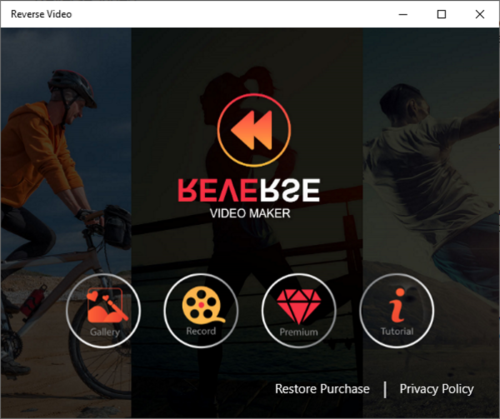
Είναι πολύ εύκολο στη χρήση και παρέχει καλή απόδοση. Επίσης, είναι αρκετά γρήγορο όσον αφορά τη δημιουργία αντίστροφου βίντεο. Ωστόσο, η ταχύτητα επεξεργασίας εξαρτάται επίσης από τη διάρκεια του βίντεό σας. Όσο μεγαλύτερο είναι το βίντεο τόσο περισσότερος χρόνος θα χρειαστεί για να αντιστρέψετε ένα βίντεο.
Επιτρέψτε μου τώρα να αναφέρω μερικά από τα βασικά χαρακτηριστικά του που μπορείτε να περιμένετε.
Κύρια χαρακτηριστικά:
- Λειτουργεί καλά με μια σειρά από μορφές εισόδου βίντεο που είναι WMV , MP4 , MOV και AVI . Ως έξοδος, μπορείτε να εξαγάγετε ένα αντίστροφο βίντεο μόνο σε μορφή MP4 .
- Εκτός από τοπικά βίντεο, μπορείτε επίσης να εγγράψετε(record) ένα νέο βίντεο μέσω της κάμερας web και στη συνέχεια να αντιστρέψετε την κίνησή του.
- Σας επιτρέπει να διατηρείτε πρωτότυπα και να αντιστρέφετε και τα δύο βίντεο στο βίντεο εξόδου.
- Μπορείτε να εφαρμόσετε ορισμένα τυπικά φίλτρα(filters) σε αντίστροφα βίντεο.
- Εάν θέλετε να προσθέσετε μουσική στην έξοδο βίντεο(add music to output video) , μπορείτε να το κάνετε. Προσφέρει μερικά δείγματα μουσικής που μπορείτε να χρησιμοποιήσετε στο παρασκήνιο ενός βίντεο με αντίστροφη στροφή. Μπορείτε επίσης να ανεβάσετε ένα προσαρμοσμένο αρχείο μουσικής και να το προσθέσετε στο βίντεο.
- Μπορείτε να μεταδώσετε ένα αντίστροφο βίντεο σε μια συνδεδεμένη συσκευή(cast a reversed video to a connected device) .
Πώς να χρησιμοποιήσετε την εφαρμογή Reverse Video
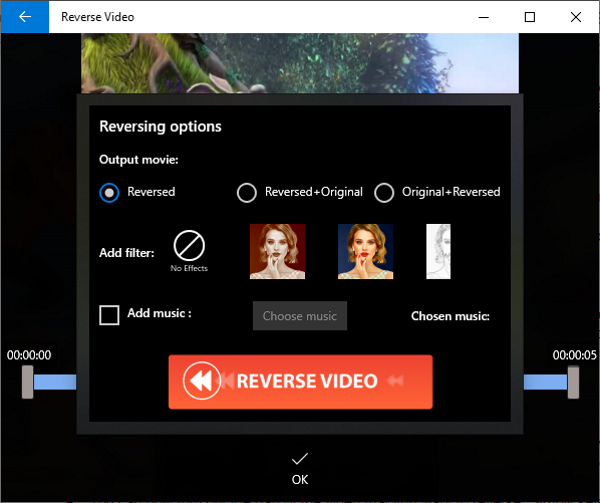
Ακολουθούν τα βήματα που μπορείτε να χρησιμοποιήσετε για να αντιστρέψετε γρήγορα ένα βίντεο προς τα πίσω:
- Εκκινήστε αυτήν την εφαρμογή και περιηγηθείτε και εισαγάγετε ένα τοπικό βίντεο κάνοντας κλικ στο κουμπί Συλλογή(Gallery) . Μπορείτε να τραβήξετε ένα νέο βίντεο(capture a new video) χρησιμοποιώντας την κάμερα web πατώντας το κουμπί Εγγραφή(Record) .
- Τώρα μπορείτε να περικόψετε το τμήμα του βίντεο που θέλετε να αντιστρέψετε. Απλώς(Simply) επιλέξτε τα σημεία έναρξης και λήξης και, στη συνέχεια, πατήστε το κουμπί OK .
- Στη συνέχεια, σας ζητά να προσαρμόσετε τις επιλογές αντιστροφής,(customize reversing options) όπως εάν θέλετε να διατηρήσετε μόνο το αντίστροφο βίντεο ή και τα δύο πρωτότυπα και αντίστροφα βίντεο, να προσθέσετε ένα φίλτρο( add a filter) και να προσθέσετε μουσική(add music) . Διαμορφώστε τις επιλογές αντιστροφής σύμφωνα με τις απαιτήσεις σας και, στη συνέχεια, πατήστε το κουμπί REVERSE VIDEO .
Θα επεξεργαστεί το βίντεό σας και θα το αντιστρέψει προς τα πίσω σε κάποιο χρονικό διάστημα. Μπορείτε απλά να παρακολουθήσετε το βίντεο που προκύπτει, να το αποθηκεύσετε στον υπολογιστή σας σε μορφή MP4 ή να το μεταδώσετε σε άλλη συσκευή.
Έτσι, μπορείτε εύκολα να αντιστρέψετε την κίνηση ενός βίντεο χρησιμοποιώντας αυτήν τη δωρεάν εφαρμογή Windows 10. Παρέχει περισσότερα φίλτρα premium, αλλά μπορείτε να έχετε πρόσβαση σε αυτά αγοράζοντας ένα από τα premium πακέτα του.
Είναι διαθέσιμο στο Microsoft Store .
Related posts
Το καλύτερο δωρεάν λογισμικό δημιουργίας βίντεο σε GIF για Windows 10
Πώς να αλλάξετε το μέγεθος ενός βίντεο χρησιμοποιώντας τη γραμμή εντολών με το FFmpeg στα Windows 10
Το Ezvid είναι ένα δωρεάν Video Maker, Editor, Slideshow Maker για Windows 10
Πώς να δημιουργήσετε ένα φύλλο επαφών βίντεο στα Windows 10
Πώς να παίξετε πολλά βίντεο στο VLC Player στα Windows 10
Πώς να χρησιμοποιήσετε το Network Sniffer Tool PktMon.exe στα Windows 10
Πώς να χρησιμοποιήσετε το πρόγραμμα επεξεργασίας βίντεο των Windows 10
12 πράγματα που μπορείτε να κάνετε με το πρόγραμμα επεξεργασίας βίντεο από τα Windows 10
Πώς να διορθώσετε ένα σφάλμα BSOD αποτυχίας βίντεο TDR στα Windows 10
Πώς να κόψετε βίντεο στα Windows 10 χρησιμοποιώντας VLC
Εκκινήστε εύκολα αρχεία με το myLauncher για υπολογιστές με Windows 10
Πώς να κόψετε βίντεο στα Windows 10
5 καλύτερες εφαρμογές λογισμικού μετατροπέα βίντεο για Windows 10
Πώς να απενεργοποιήσετε τα Safeguards για ενημερώσεις δυνατοτήτων στα Windows 10
3 τρόποι για να αφαιρέσετε τον ήχο από το βίντεο στα Windows 10
Διορθώστε την αποτυχία βίντεο TDR (atikmpag.sys) στα Windows 10
Πώς να επιδιορθώσετε κατεστραμμένα βίντεο σε υπολογιστή Windows 10
Μεταδώστε βίντεο και μουσική στην κονσόλα Xbox σας από τα Windows 10
Τρόπος ομαδικής εναλλαγής βίντεο χρησιμοποιώντας GUI και γραμμή εντολών στα Windows 10
Μετατρέψτε τα αγαπημένα σας βίντεο με το 500ο Video Converter για Windows 10
